Wix エディタ:パーツをすべてのページに表示させる
読了時間:2分
パーツを設定して、サイトのすべてのページで同じパーツが表示されるようにします。これは、個別にパーツを複製したりカスタマイズしたりする必要がないため、すべてのページにコンテンツを表示させるには最適な方法です。
この記事では、以下の項目について説明します:
すべてのページにパーツを表示する
各パーツの右クリックメニューから「全ページに表示」オプションを有効にすることができます。
すべてのページにパーツを表示する方法:
- エディタでパーツを右クリックします。
ヒント:Mac で右クリックのメニューにアクセスするには、キーボードの「Control」キーを押しながら該当のパーツをクリックします。 - 「全ページに表示」トグルを有効にします。
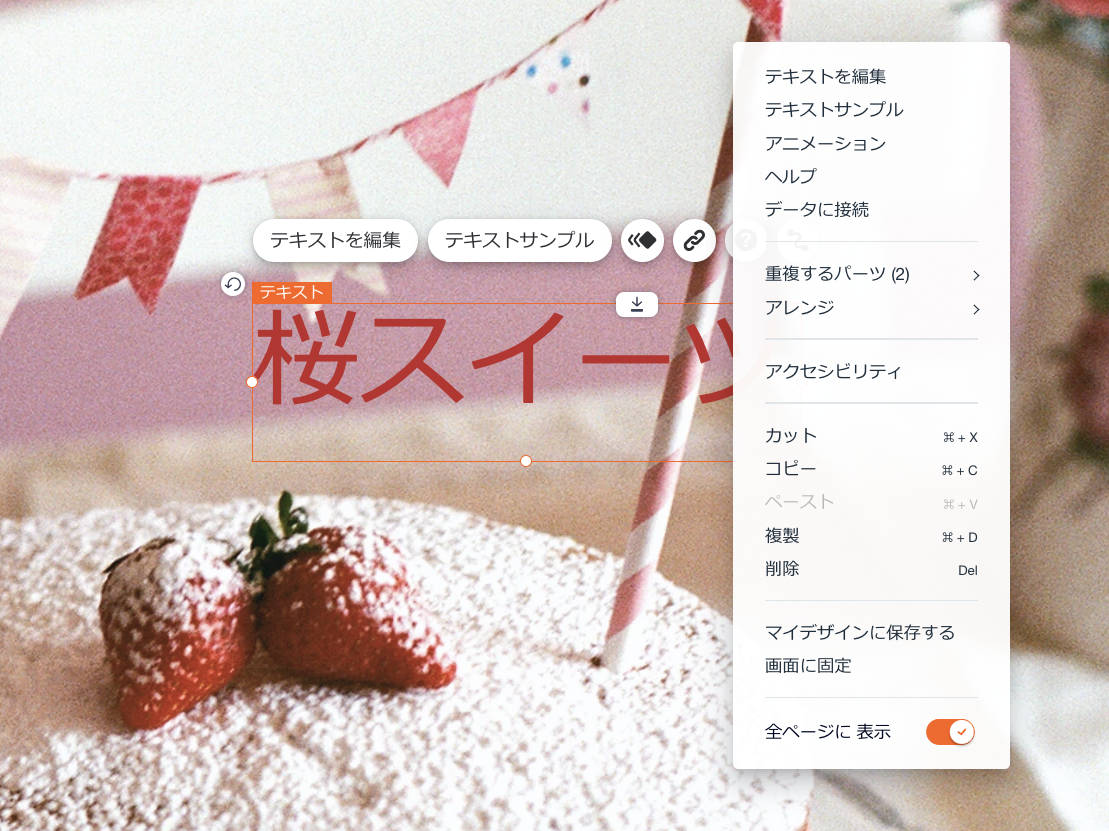
ヒント:
エディタツールバーから「全ページに表示」トグルをクリックすることもできます。
「全ページに表示」に関する詳細について
パーツが特定の位置にある場合は、「全ページに表示」トグルが無効になったり、または表示されなくなります。たとえば、ボックス、ストリップ、スライドショーなどのコンテナパーツ内に配置したパーツ上では、トグルを有効にすることはできません。
「全ページに表示」トグルは、以下では表示されません:
- 一部のページのみに表示されるように設定したリピーター。
- サイトのヘッダーまたはフッターに配置したパーツ。これらの部分のパーツは、すべてのページに表示されるように自動で設定されます。
- デフォルトですべてのページに表示される設定となっているアプリ(例:Wix チャット)。
- 1つのページのみに表示される設定となっているアプリ(例:Wix ストア)。
- 一部のページのみに表示される会員バーとその中のパーツ。
注意:
- モバイルサイトでは、すべてのページに表示されるように設定したパーツは、パーツの位置と機能に応じて、ヘッダー、フッター、またはモバイルメニューの一部になります。ヘッダー、フッター、モバイルメニュー間のパーツは移動させることができます。
- ヘッダーまたはフッターのないページでは、「全ページに表示」に設定したパーツであっても表示されません。
- ページセクションのすべてのページに表示されるように設定したパーツは、レイヤーパネルには表示されません。
お役に立ちましたか?
|